お店のアプリから
PayPayでお支払い
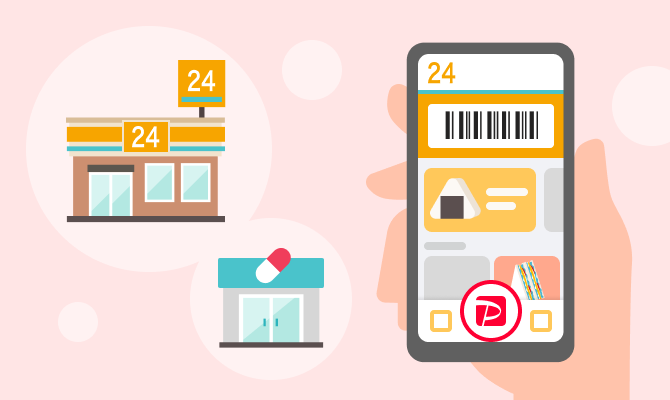
対象となるお店のアプリ内でPayPayのコード支払いができたり、
PayPayの取引履歴を確認することができます。
支払いまで1つのアプリで完結するので、
お店のアプリ限定クーポンや特典を利用する際も、
スムーズに決済できます。
PayPayが使える
お店のアプリ一覧
お店のアプリからPayPayで支払うことができるのは、以下のアプリです。
ご利用の際は、各アプリの登録・設定をお願いします
-
セブン-イレブンアプリでできること
- アプリ会員限定クーポン
- お近くのお店を簡単検索
- キャンペーン情報をいち早くお届け
- PayPayのチャージ/支払いができる
-
モンテアプリでできること
- アプリ会員限定クーポン
- お近くのお店を簡単検索
- キャンペーン情報をいち早くお届け
- PayPayのチャージ/支払いができる
-
ミニストップアプリでできること
- アプリ限定のおトクなクーポンが獲得できます
- モバイルオーダーができます
- アプリからPayPayで支払いができます
- スマートレシートと連携できます
- WAON POINTと連携するとWAON POINTが貯める・使えます
-
ウエルシアグループアプリでできること
- Tポイント・WAONポイントカード利用(Wポイント付与)
- Tカードクーポン・WAONポイントクーポンが利用可能
- キャンペーン情報の確認・店舗検索・チラシ検索
- 処方箋送信
-
築地銀だこアプリでできること
- スタンプを貯めてたこ焼(ソース8個入り)と交換できる!
- アプリ会員限定クーポンの配信!
- 新商品やキャンペーン情報をお届け!
- 条件・上限あり。PayPayポイントアップ店の詳細はこちら
PayPayアプリをまだダウンロードしていない方 アプリをダウンロードする アプリをダウンロードする
利用するための準備
-
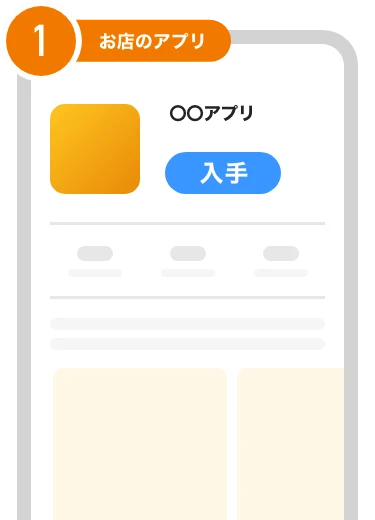
App Store やGoogle Playから対象のお店のアプリをダウンロードします
-
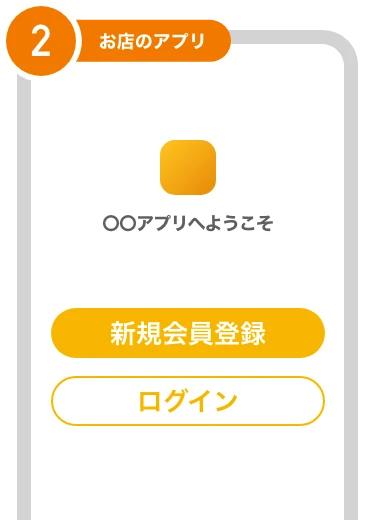
対象のお店のアプリの登録・設定を行います
- 手順や内容はお店のアプリごとに異なります
-
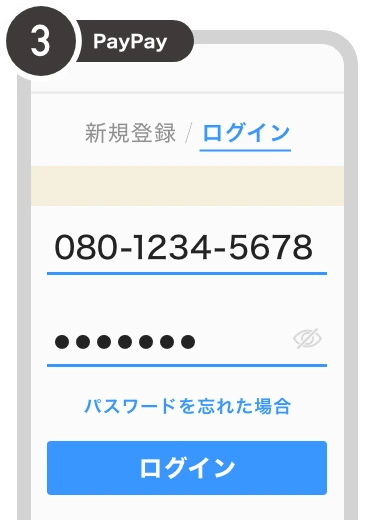
PayPayにログインします
-
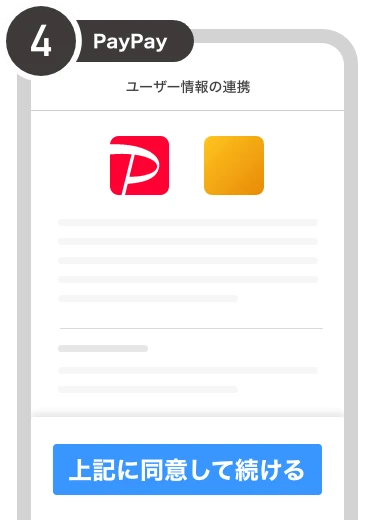
[上記に同意して続ける]を選択します
-
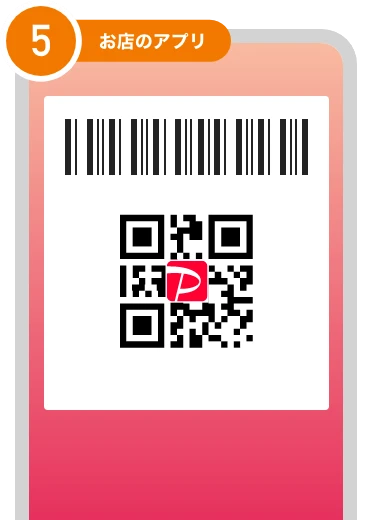
バーコードが表示されたらアカウント連携が完了です
支払い手順
-
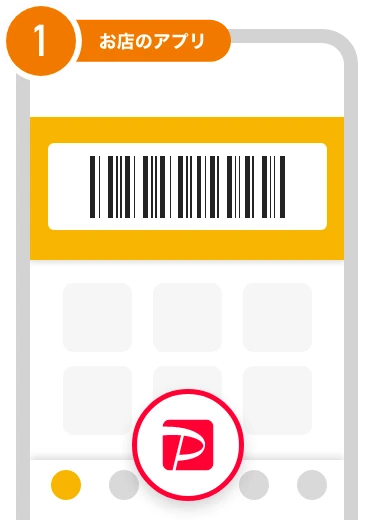
アプリ上のPayPayアイコンを選択します
- PayPayアイコンの位置はお店のアプリごとに異なります
-
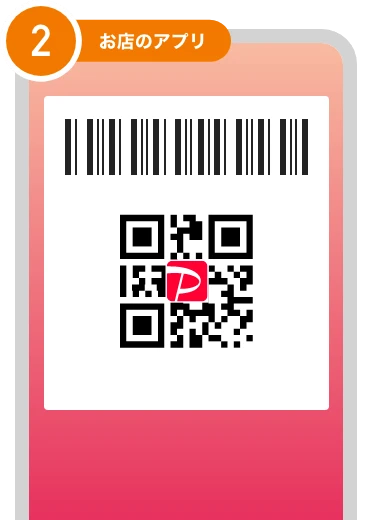
表示されたバーコードを店員さんに見せ、スキャンしてもらいます
-

支払い完了です
お店のアプリで支払う場合も、PayPayクーポン・PayPayスタンプカードの対象になる場合があります。
- 対象のお店など詳細はPayPayアプリのクーポンコーナーやスタンプカードコーナーからご確認ください。
PayPayアプリとPayPayを
使って
お支払いができる
お店のアプリとの違い
|
|
PayPay 支払いが可能な お店の アプリ |
|
|---|---|---|
| 決済可能 な店舗 |
全ての PayPay加盟店 |
PayPayを使ってお支払いができるお店のアプリの店舗のみ
|
| 支払い 方法 |
|
PayPayアプリで設定したものが適用されます
|
| 対象となる お店の 独自ポイント の取得 |
PayPayアプリからのお支払いでは、対象となるお店の独自ポイントは取得できません
|
お支払いの際のコードを1回読み込むだけで取得できます
|
| 残高への チャージ方法(※1) |
|
PayPayアプリで設定したものが適用されます |
| オート チャージ |
オートチャージの設定・利用が可能 | PayPayアプリで設定したものが適用されます |
- 原則として、チャージ(購入)できるのはPayPayマネーライトのみです。ただし、PayPayアプリで本人確認手続を実施済みの場合に、こちらに掲載されている方法でチャージするときは、PayPayマネーのチャージ(購入)となります。
- ソフトバンク・ワイモバイルまとめて支払いを利用した残高へのチャージには手数料がかかります。毎月初回チャージは手数料無料、2回目以降は2.5%(税込)の手数料がチャージ金額に加算されて請求されます。









